很多时候我们会发现,电脑磁盘里明明是空的,但从属性中查看会发现有东西占用空间,其实是有一些文件被隐藏了,我们看不到。那怎么让隐藏的文件夹显示出来呢?这让不少的用户感到困惑,下面,小编跟大家介绍把隐藏的文件显示出来的技巧。
随着电脑越来越重要,很多人都习惯的使用上这玩意。在电脑上有些文件我们不想让别人看到,可以把它隐藏起来,如果隐藏的文件夹我们需要的时候也要把它再显示出来,这样文件夹我们就能看到了。那隐藏的文件夹怎么显示出来?下面,小编跟大家探讨一下怎么把隐藏的文件显示出来。
隐藏的文件夹怎么显示出来
打开“菜单”,点击“控制面板”,选择“文件夹选项”。
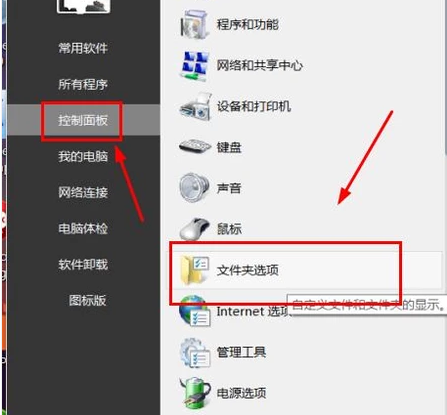
文件夹电脑图解-1
打印机后台程序,详细教您打印机后台程序没有运行怎么解决
打印服务能够帮助我们在网络上共享打印机以及集中处理打印服务器和网络打印机管理的任务.用户有时在安装使用打印产品时,电脑添加打印机时系统提示程序没有运行,很多朋友都遇到过这种问题.下面,小编跟大家说说后台程序.
出现对话框后,点击对话框中的“查看”,将高级设置中的“隐藏文件和文件夹”里面的“显示隐藏的文件、文件夹和驱动器”即可找到被隐藏的文件了。
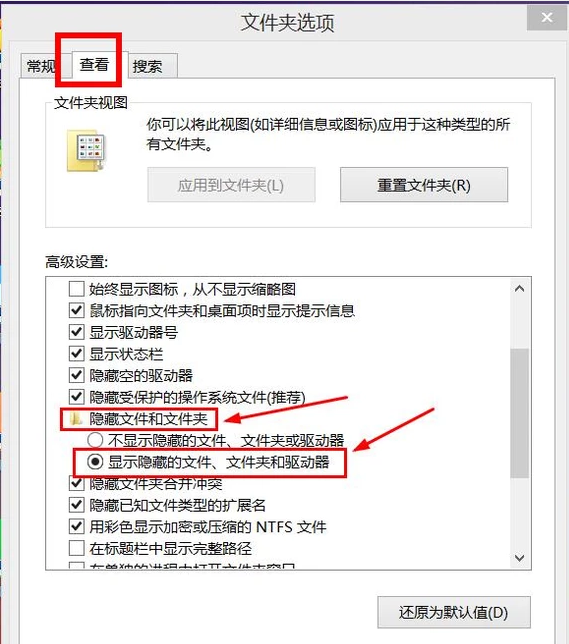
显示文件夹电脑图解-2
以上就是把隐藏的文件显示出来的方法。
局域网打印机共享设置,详细教您如何设置打印机共享
相信共享设置是我们在办公的时候都会用到的一种电脑外设吧,那么小编今天就给大家讲一下关于打印机的知识






